當(dāng)前位置:首頁 > 幫助中心 > 怎么給筆記本u盤裝系統(tǒng)-如何給筆記本U盤裝系統(tǒng)
怎么給筆記本u盤裝系統(tǒng)-如何給筆記本U盤裝系統(tǒng)
怎么給筆記本u盤裝系統(tǒng)?u盤啟動(dòng)盤重裝系統(tǒng),是目前最通用、最不挑電腦的裝機(jī)方式。不論是臺(tái)式機(jī)還是筆記本,不論是換了新硬盤還是系統(tǒng)損壞無法進(jìn)入桌面,啟動(dòng)U盤都能幫你快速恢復(fù)。市面上有不少制作工具可供選擇,今天使用大白菜為例,下面就來學(xué)習(xí)如何給筆記本U盤裝系統(tǒng)。
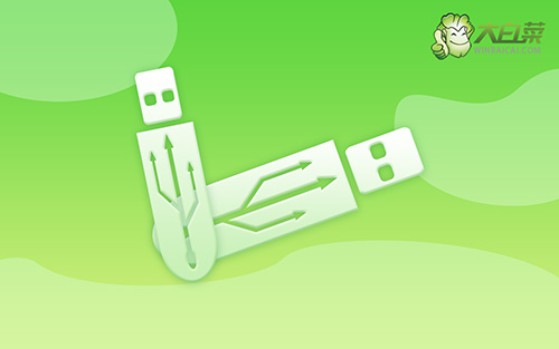
第一步:準(zhǔn)備重裝所需材料
1、操作系統(tǒng)版本:建議使用 Windows 10 專業(yè)版,以確保功能完整性。
2、U盤啟動(dòng)工具:推薦使用大白菜u盤啟動(dòng)盤制作工具(點(diǎn)擊紅字下載)
第二步:系統(tǒng)重裝前的注意事項(xiàng)
1、檢查電腦硬件狀態(tài):在重裝前,務(wù)必對硬盤、內(nèi)存、主板等關(guān)鍵硬件進(jìn)行檢測,確保它們運(yùn)行正常。你可以使用內(nèi)存測試工具、硬盤健康檢測工具等軟件來確認(rèn)。
2、關(guān)閉安全防護(hù)軟件:殺毒軟件可能會(huì)誤攔截 U 盤制作過程中的系統(tǒng)文件,導(dǎo)致啟動(dòng)盤制作失敗。建議臨時(shí)禁用防護(hù)軟件,待系統(tǒng)安裝完畢后再重新啟用。
3、下載可靠系統(tǒng)鏡像文件:避免使用不明來源的 Windows 鏡像,以防篡改或攜帶惡意軟件。推薦通過 MSDN 官方網(wǎng)站或 Microsoft 官方渠道獲取 Windows 10 專業(yè)版鏡像。

第三步:U盤啟動(dòng)盤制作方法
1、訪問“大白菜”官方網(wǎng)站,獲取最新版本的 U 盤啟動(dòng)制作工具。安裝完成后,打開工具界面?zhèn)溆谩?span>

2、插入至少 8GB 的 U 盤(建議使用 USB 3.0 以上規(guī)格,提升寫入速度)。在工具內(nèi)選擇 U 盤,默認(rèn)配置無需更改,點(diǎn)擊“一鍵制作”即可。
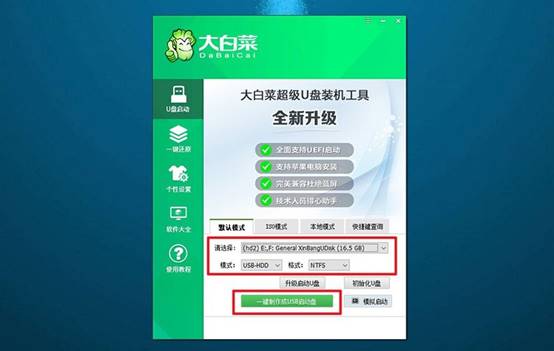
第四步:調(diào)整設(shè)置電腦 U 盤啟動(dòng)
1、不同品牌的電腦進(jìn)入 BIOS 或啟動(dòng)菜單的按鍵不同,你可以選擇使用對應(yīng)的u盤啟動(dòng)快捷鍵,以下是相關(guān)電腦品牌對應(yīng)資料。
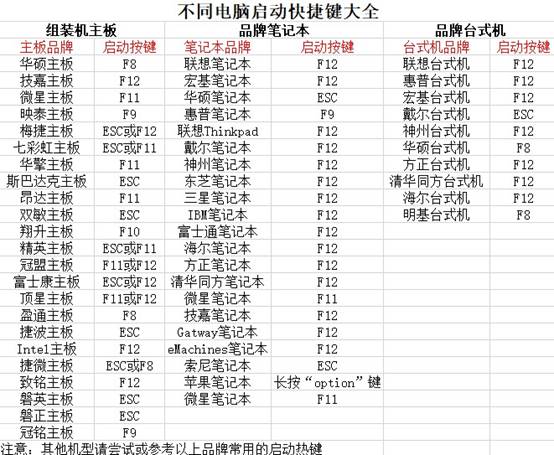
2、重啟電腦,快速按下u盤啟動(dòng)快捷鍵,進(jìn)入設(shè)置頁面,將 U 盤設(shè)置為第一啟動(dòng)項(xiàng),保存設(shè)置。
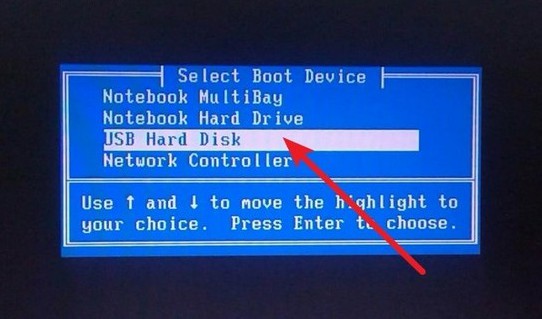
3、選擇 U 盤啟動(dòng)后,進(jìn)入“大白菜”PE 系統(tǒng)界面,移動(dòng)選擇【1】“Win10 X64 PE 系統(tǒng)”并回車進(jìn)入桌面。

第五步:使用 U 盤安裝 Windows 10
1、打開“一鍵裝機(jī)”工具,選擇系統(tǒng)鏡像文件,目標(biāo)磁盤選擇 C 盤,點(diǎn)擊“執(zhí)行”開始安裝,系統(tǒng)會(huì)自動(dòng)解壓進(jìn)行相關(guān)的操作。
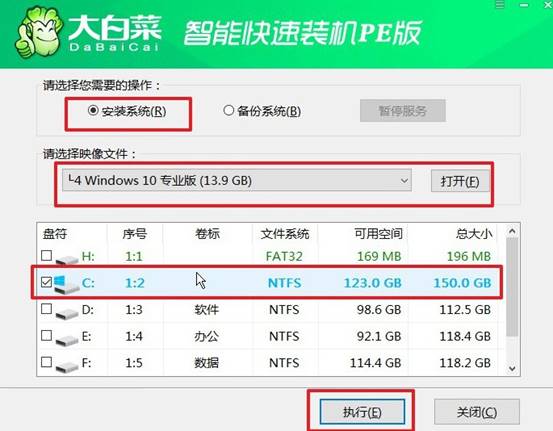
2、第一次重啟時(shí),拔出 U 盤,防止重復(fù)進(jìn)入 PE 系統(tǒng)。系統(tǒng)會(huì)自動(dòng)進(jìn)行多次重啟,安裝 Windows 組件。
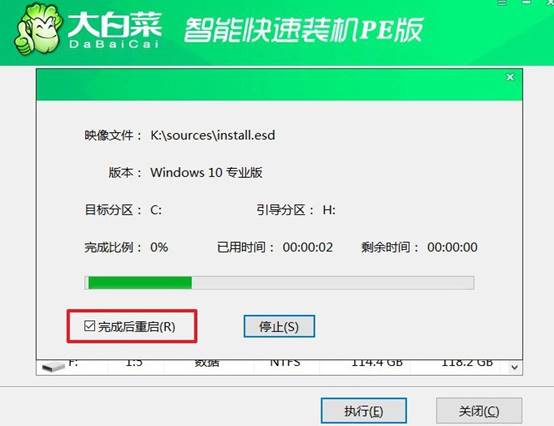
3、當(dāng)你看到電腦進(jìn)入Windows系統(tǒng)桌面,則表示系統(tǒng)安裝完成,恭喜你可以進(jìn)行后續(xù)的設(shè)置,享受流暢的電腦使用。

就這樣,我們完成了如何給筆記本U盤裝系統(tǒng)的全部操作了,你學(xué)會(huì)了嗎?U盤啟動(dòng)盤將原本復(fù)雜的系統(tǒng)安裝流程整合為自動(dòng)化執(zhí)行,你只需要準(zhǔn)備一個(gè)8G以上的U盤、一臺(tái)能上網(wǎng)的電腦,就能輕松完成制作,讓你一次學(xué)會(huì)、永久受用。

